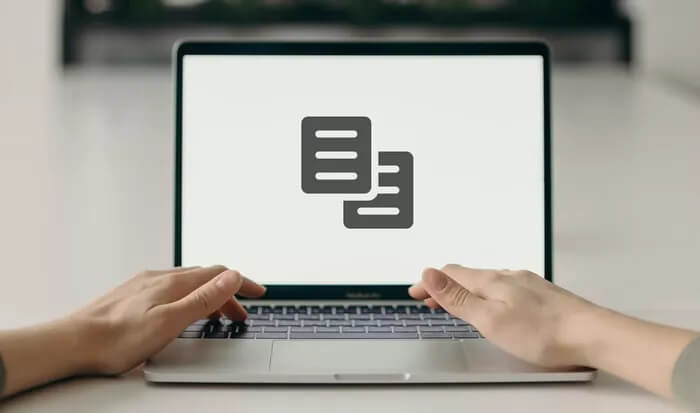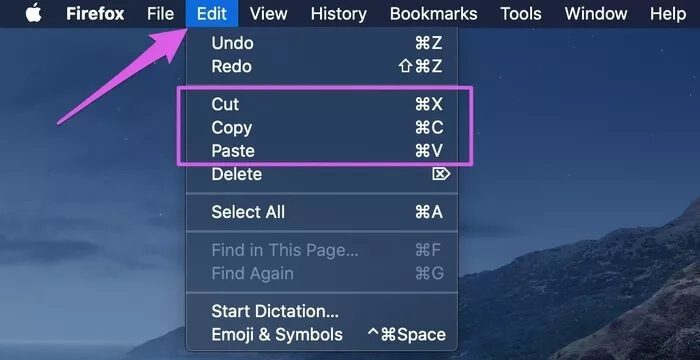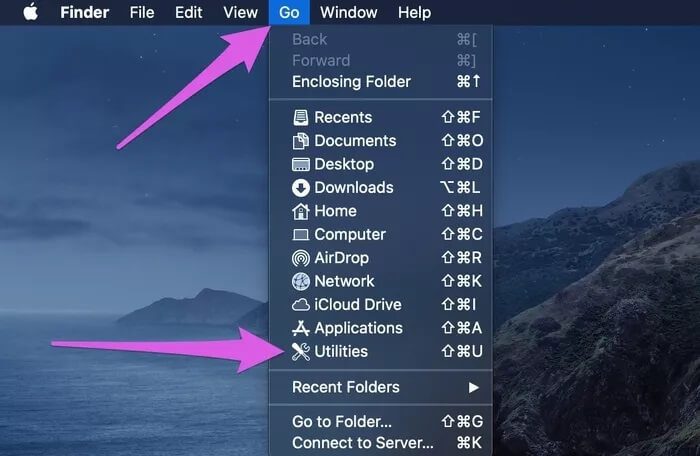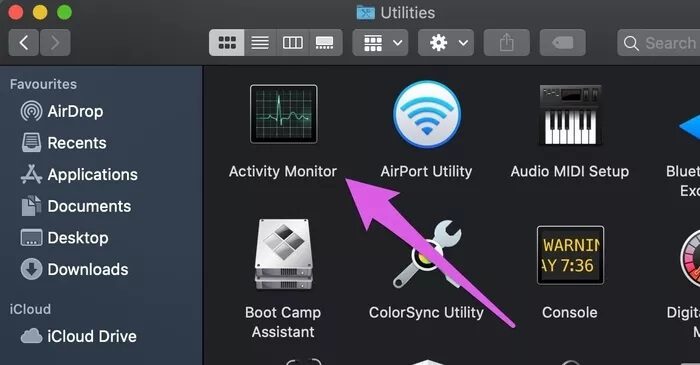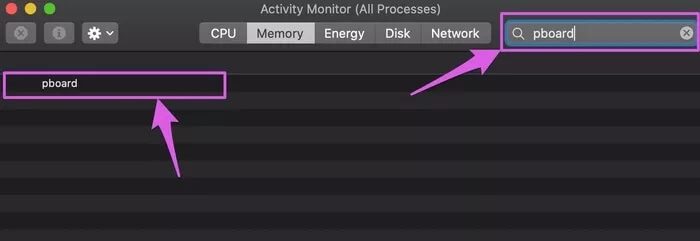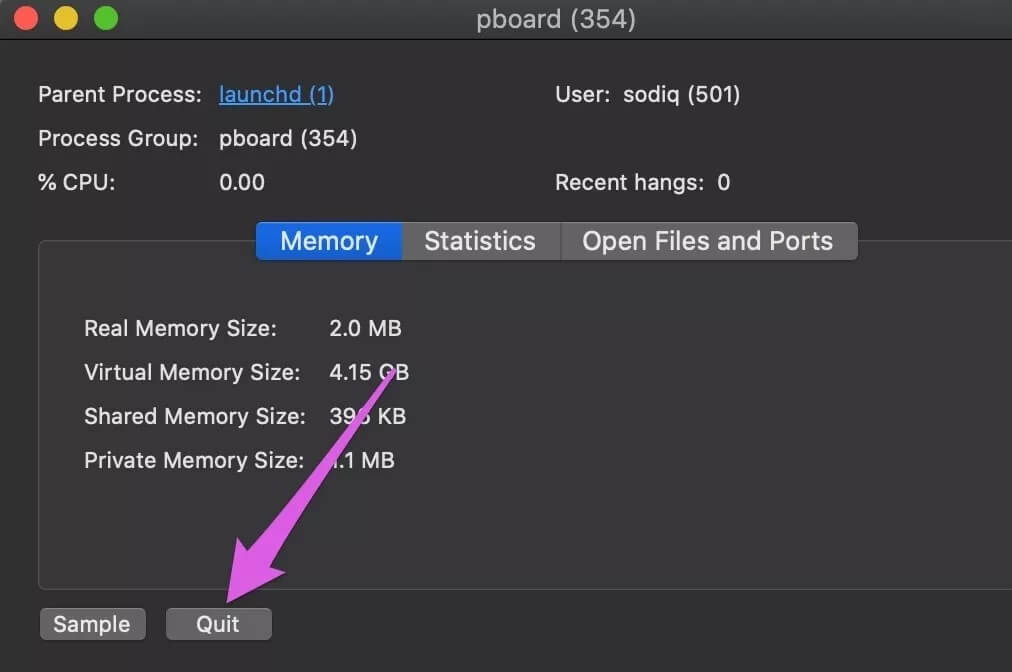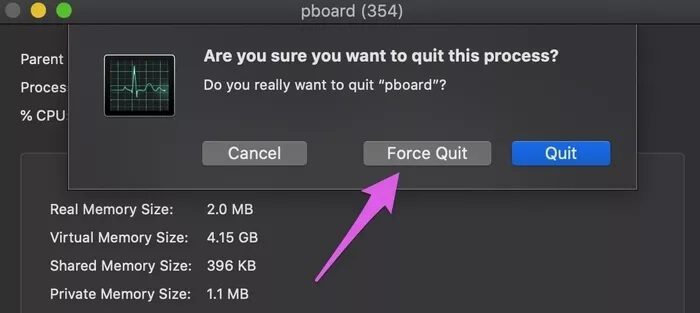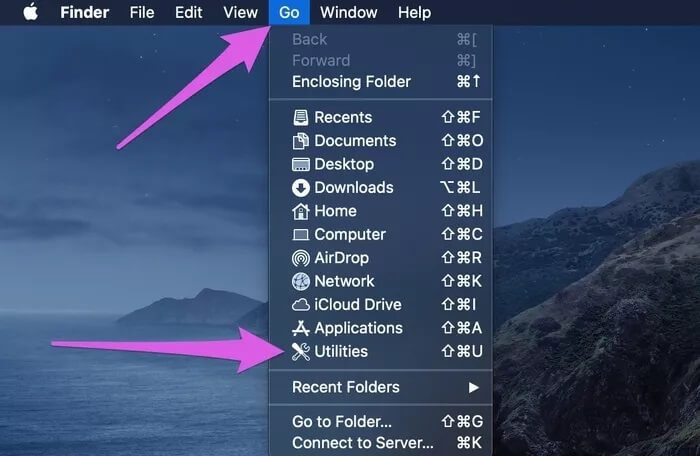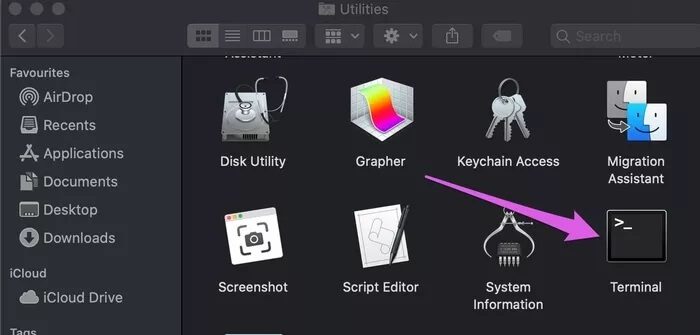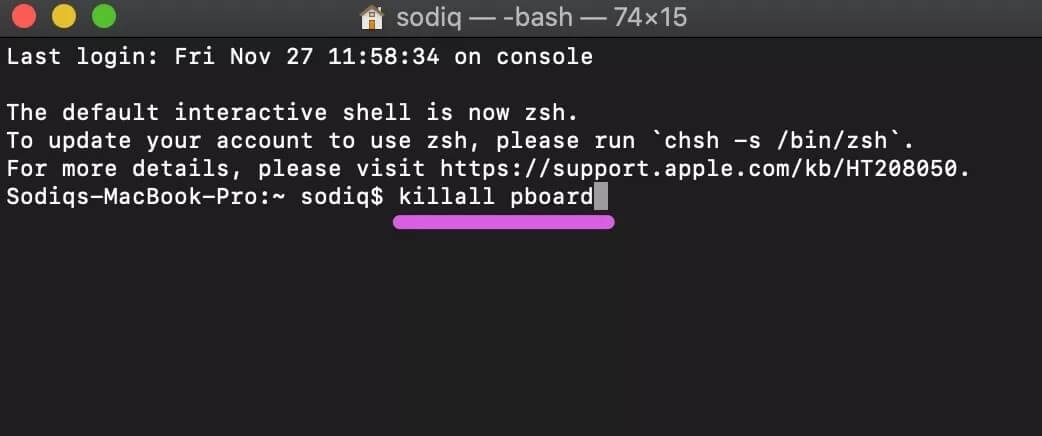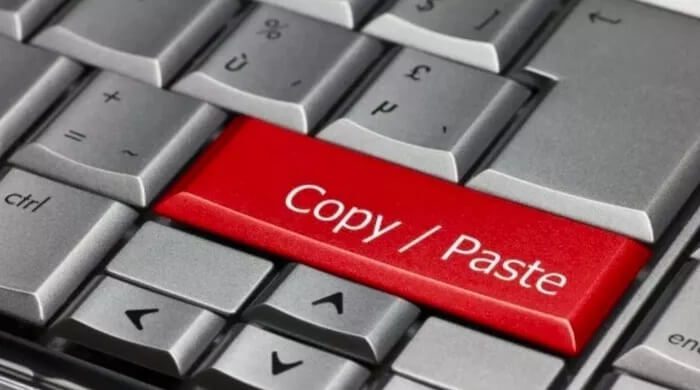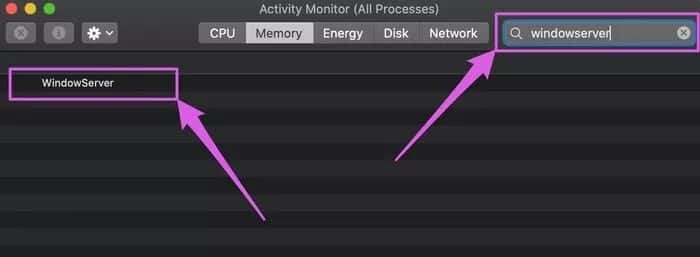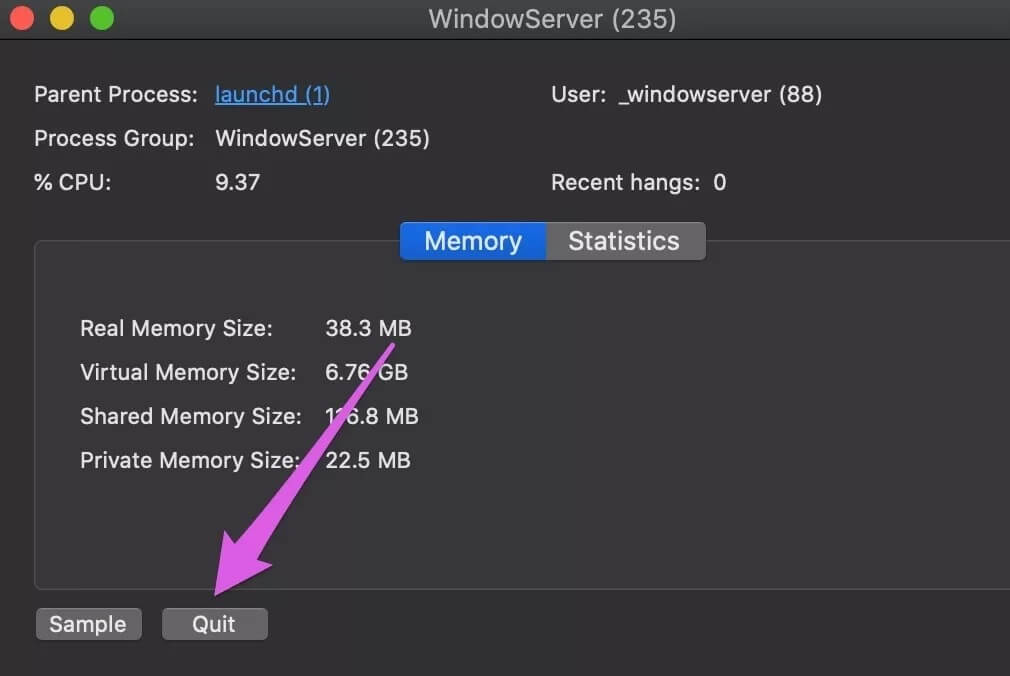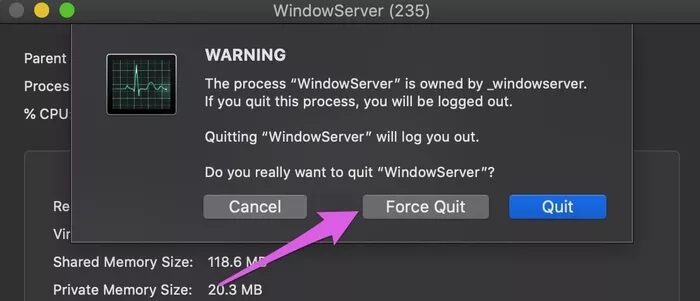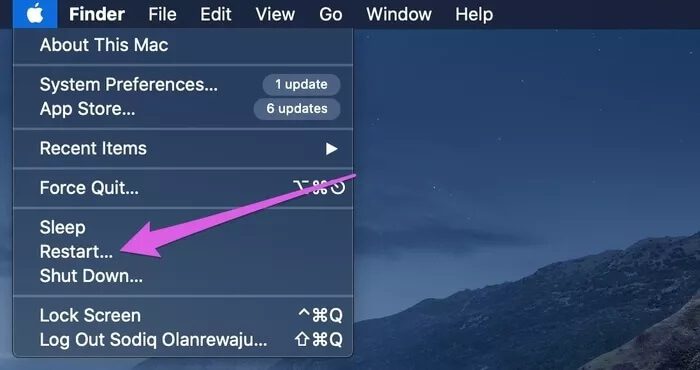Top 3 Fixes für das Kopieren und Einfügen funktioniert nicht auf dem Mac
Kopieren und Einfügen ist wahrscheinlich eines der ersten Dinge, die Sie gelernt haben sollten, um Zeit zu sparen. Das macht die Arbeit zwar einfach, aber wir können uns nur vorstellen, wie verheerend es sein kann, wenn Kopieren und Einfügen funktioniert nicht mehr. Wenn Sie Text, Dateien und andere Inhalte nicht auf Ihrem MacBook kopieren und/oder einfügen können, lesen Sie diesen Beitrag, um herauszufinden, wie Sie das Problem beheben können.
Sie fragen sich vielleicht, warum Ihr MacBook nichts kopieren und/oder einfügen kann. Dies geschieht aus einer Vielzahl von Gründen, einschließlich Störungen in bestimmten Systemprozessen, Fehlern usw.
Bevor Sie mit den Lösungen fortfahren, stellen Sie sicher, dass Sie die richtige Methode mit den richtigen Tastenkombinationen kopieren und einfügen: Befehl + C zum Kopieren, Befehl + X zum Ausschneiden und Befehl + V zum Einfügen. Wenn diese Kombinationen nicht funktionieren - möglicherweise aufgrund einer fehlerhaften Tastatur - verwenden Sie die Bearbeitungsfunktion in der Menüleiste, um die Kopier- und Einfügeaktionen abzuschließen.
Klicken Sie in der Menüleiste auf Bearbeiten und wählen Sie die entsprechende(n) Aktion(en) aus, die Sie ausführen möchten.
Wenn Sie Text oder Dateien immer noch nicht mit Tastenkombinationen oder der Bearbeitungsfunktion auf Ihrem Mac kopieren oder einfügen können, fahren Sie mit dem folgenden Abschnitt fort, um Lösungen zu finden.
1. Beenden Sie den Pasteboard-Server
Pboard ist die Kurzform des Pasteboard-Servers. Diese Software erleichtert den Austausch von Informationen auf Ihrem Mac. Wenn Sie Daten aus einer Anwendung kopieren oder ausschneiden, speichert der Pasteboard-Server den Inhalt zwischen. Dieselbe Software ermöglicht kopierte Inhalte, wenn sie in eine Anwendung eingefügt werden. Betrachten Sie es als Zwischenablage für Ihren Mac.
Wenn die Kopier- und Einfügefunktion auf Ihrem Mac nicht richtig funktioniert, kann der Pasteboard-Server auf einige Fehler stoßen. Daher kann das Stoppen des Pasteboard-Servers hilfreich sein. Dadurch wird es aktualisiert und hoffentlich funktioniert die Kopier- und Einfügefunktion wieder auf Ihrem Mac.
Es gibt zwei Möglichkeiten, den Pboard-Prozess auf einem Mac zu beenden.
Beenden des Pasteboard-Servers über den Aktivitätsmonitor erzwingen
Führen Sie die folgenden Schritte aus, um den Dashboard-Server aus dem Aktivitätsmonitor zu stoppen.
Schritt 1: Klicken "انتقالin der Menüleiste und wählen Sie "Hilfswerkzeuge".
Schritt 2: Doppelklick Aktivitätsmonitor.
Schritt 3: Art pboard im Suchfeld Activity Monitor und doppelklicken pboard im Ergebnisfenster.
Schritt 4: Drück den Knopf "Ende".
Schritt 5: Wählen Sie schließlich Beenden erzwingen.
Dadurch wird der Pasteboard-Serverprozess sofort beendet und neu gestartet.
Hinweis: Wenn Sie das Beenden des Boards erzwingen, wird der kürzlich kopierte Inhalt gelöscht, der im Speicher des Pasteboard-Servers gespeichert ist. Stellen Sie vor dem Beenden des Pboards sicher, dass Sie immer noch auf den kopierten Inhalt zugreifen können, damit Sie ihn beim Neustart des Pboards problemlos erneut kopieren können.
Beenden des Pasteboard-Servers über das Terminal erzwingen
Sie können den pboard-Prozess auch mit der Terminal-App aktualisieren. Hier ist wie.
Schritt 1: Klicken "انتقالin der Menüleiste und wählen SieHilfswerkzeuge“.
Schritt 2: Doppelklick Terminal.
Schritt 3: Fügen Sie Folgendes in die Konsole ein und drücken Sie Zurück auf der Tastatur.
sudo killall pboard
Wenn Sie das Administratorkennwort Ihres Systems eingeben müssen, um diesen Befehl zu verwenden.
Und das ist es. Der Pasteboard-Server wird von Ihrem Mac automatisch geschlossen und neu gestartet. Versuchen Sie nun, den Inhalt zu kopieren und einzufügen, und prüfen Sie, ob er funktioniert.
Fakt: Pasteboard Server ist auch für Drag-and-Drop-Operationen auf Ihrem Mac verantwortlich. Wenn Sie also keine Dateien per Drag & Drop auf Ihr MacBook ziehen können, kann das gewaltsame Beenden der Systemsteuerung helfen, das Problem zu lösen.
2. Beenden Sie den WINDOWSERVER-Prozess
Wir haben festgestellt, dass einige betroffene Mac-Benutzer, die ähnliche Probleme haben, das Kopieren und Einfügen wieder zum Laufen bringen können, indem Stoppen Sie den WindowServer-Prozess. Sie können dies versuchen, wenn das Beenden das Problem nicht löst. Befolgen Sie die folgenden Schritte, um es zu erledigen.
Hinweis: Wir empfehlen dringend, alle laufenden Aufgaben auf Ihrem Mac zu speichern, bevor Sie fortfahren. Dies liegt daran, dass das Beenden des WindowServer-Prozesses Sie sofort von Ihrem Mac abmeldet und alle aktiven Fenster schließt. Anschließend werden Sie aufgefordert, sich mit dem Passwort Ihres Mac anzumelden. Wenn Sie dies tun, werden geschlossene Apps und Fenster automatisch wieder geöffnet und Sie können nicht gespeicherte Aufgaben verlieren.
Schritt 1: Klicken "انتقالin der Menüleiste und wählen Sie "Hilfswerkzeuge".
Schritt 2: Doppelklick Aktivitätsmonitor.
Schritt 3: Art Windows Server in das Suchfeld und doppelklicken Sie Windows Server.
Schritt 4: Drück den KnopfEnde".
Schritt 5: Tippen Sie abschließend auf rauszwingen.
3. MAC neu starten
Wenn Sie trotz Aktualisierung des Pasteboard-Servers immer noch keine Inhalte kopieren oder einfügen können, starten Sie Ihren Mac neu. Speichern Sie alle laufenden Aufgaben, klicken Sie auf das Apple-Logo in der oberen rechten Ecke der Menüleiste und wählen Sie Neu starten.
Überprüfen Sie, ob das Kopieren und Einfügen jetzt funktioniert, wenn Sie Ihren Mac neu starten.
Lassen Sie Ihren MAC überprüfen
Wenn keine der oben genannten Methoden das Problem löst, besuchen Sie Apple-Servicecenter Zertifiziert in Ihrer Nähe, um Ihren Mac auf komplexe Software- oder Hardwareprobleme zu überprüfen. Es wird außerdem empfohlen, dass Sie Ihren Mac auf die neueste Version aktualisieren, um Fehler zu vermeiden, die dazu führen, dass das Kopieren und Einfügen nicht funktioniert.